Hoe Apple Music op Apple Watch te spelen
Apple horloge is in lijn met andere smartwatches die zijn geproduceerd door Apple Inc. Het heeft veel functies zoals fitness-tracking, gezondheidsgerichte mogelijkheden en andere Apple-services zoals bellen en sms'en, gegevens synchroniseren met iPhone-apps. Het werkt ook onafhankelijk door het te verbinden met een Wi-Fi-netwerk om andere taken uit te voeren, maar afgezien van deze functies wordt het nu ook door velen gebruikt om gemakkelijk de soundtracks van hun favoriete artiest vanaf hun horloge af te spelen terwijl ze aan hun dagelijkse routine bezig zijn. . Nu is de vraag, hoe kunt u Speel Apple Music op Apple Watch?
Je hebt geluk dat je in dit artikel tegenkomt. Hier geven we u een eenvoudige handleiding over het spelen van Apple Music op Apple Watch en we zullen ook aanvullende informatie geven over software die nuttig kan zijn om het voor u gemakkelijker te maken om uw gewenste lijst met nummers af te spelen, zelfs als u dat bent offline en buiten het abonnement. Weten hoe? Laten we beginnen.
Inhoudsopgave Deel 1. Kun je Apple Music spelen op Apple Watch?Deel 2. Kun je Apple Music offline spelen op Apple Watch?Deel 3. Hoe geniet je van de geconverteerde Apple Music op andere apparaten?Deel 4. Om alles af te sluiten
Deel 1. Kun je Apple Music spelen op Apple Watch?
Apple Music is een applicatie ontwikkeld door Apple Inc die diende als een platform voor muziek- en videostreaming met behulp van compatibele apparaten zoals Apple Watch, iPhones en iPads. Het staat Apple-gebruikers bekend om zijn toegankelijkheid tot miljoenen liedjes, video's, en niet alleen dat, maar het stelt mensen ook in staat om verschillende podcasts en audioboeken te beluisteren voor degenen die het druk hebben met het lezen van boeken. Het heeft een gratis proefperiode van drie maanden voor nieuwe abonnees en vereist voortaan een maandelijks abonnement om gebruik te kunnen maken van de diensten.
Je kunt Apple Music spelen op Apple Watch. Apple Watch is als een speler onderweg: met slechts een paar tikken of klikken op uw horloge kunt u al naar uw favoriete afspeellijsten, verschillende podcasts en audioboeken luisteren met uw draadloze koptelefoon of luidsprekers zonder zelfs maar uw telefoon aan te raken. Bovendien heb je een optie of je je Wi-Fi-verbinding wilt gebruiken voor streaming of direct je iPhone wilt synchroniseren en je opgeslagen afspeellijst wilt afspelen.
Voor veel liefhebbers van audioboeken denken jullie misschien dat ik naar audioboeken op Apple Watch kan luisteren, we hebben je, het antwoord is een groot Ja! hier is een gids om u te leren hoe u dat moet doen Geniet van luisterboeken met Apple Watch.
Deel 2. Kun je Apple Music offline spelen op Apple Watch?
Wat als mijn abonnement voorbij is, Kun je Apple Music offline afspelen op Apple Watch? Geloof het of niet, je kunt het nog steeds! Dankzij deze software die AMusicSoftsoft Apple Music Converter heet. Het is een soort software waarmee je Apple Music, iTunes M4P Muziek en zelfs audioboeken naar MP3 en andere formaten zoals AAC, M4A, AC3, FLAC en WAV, zodat je zelfs als je geen abonnement hebt, nog steeds kunt afspelen wat je hebt geconverteerd. Het is als een alles-in-één-converter die bijna alles omzet!
Wat ook goed is aan deze software, is dat, afgezien van de gebruiksvriendelijke interface. Het heeft een conversiesnelheid van 16x die de kwaliteit van een nummer 100% kan behouden zonder de originele melodie te beïnvloeden, en het bewaart ook een ID-tag van het originele nummer, wat handig kan zijn om het nummer gemakkelijk te identificeren nadat je het hebt geconverteerd. U kunt zelfs de uitvoeraudio en het bestandsnaamformaat vrij aanpassen, inclusief titel, artiest, album, enz.
Naast het converteren van je favoriete nummers naar je favoriete formaat, kun je met AMusicSoftsoft Apple Music converter ook voor altijd Apple Music op je Apple Watch afspelen. Ja, je leest het goed, onbeperkte muziek in je leven. Hoe is dit mogelijk? Het is mogelijk geworden omdat het een functie heeft die de DRM-beveiliging (Digital Rights Management) van je Apple Music-nummers verwijdert, direct nadat je ze hebt geconverteerd. Op deze manier kun je voor altijd Apple Music op je Apple Watch afspelen. Deze software is bovendien niet alleen beperkt tot Mac-gebruikers, je kunt het ook aanbevelen aan je vrienden die Windows-gebruikers zijn. Zo cool toch? Wil je de software downloaden? Je kunt het installeren door de onderstaande stappen te volgen:
- U kunt de software downloaden op de officiële website.
- Selecteer de bestemming waar u de software wilt installeren.
- Start het programma met behulp van de snelkoppeling op het bureaublad na installatie!
Hoe gebruik je AMusicSoftSoft Apple Music Converter om Apple Music af te spelen op je Apple Watch?
Er zijn slechts 3 eenvoudige stappen om uw favoriete afspeellijst in te converteren AMusicSoft Apple Muziek Converter, zie de onderstaande details:
Download gratis Download gratis
Stap 1. Selecteer nummers op Apple Music die u wilt converteren.
Start de AMusicSoft Apple Music Converter software en selecteer vervolgens op de hoofdinterface Apple Music nummers die u wilt converteren uit de bibliotheek van uw computer. U kunt de bestanden slepen of neerzetten van de bron naar het platform of handmatig bestanden toevoegen. Wat handig is aan deze software is dat u meer dan één muziekbestand tegelijk kunt verwerken. Dit is efficiënter en voorkomt dat u hetzelfde proces opnieuw moet uitvoeren.

Stap 2. Kies het uitvoerformaat en de uitvoermap voor het opslaan van de geconverteerde nummers.
U kunt ook enkele wijzigingen aanbrengen in de uitvoerinstellingen door de bit- en samplefrequenties te wijzigen, afhankelijk van uw voorkeur. Zorg ervoor dat u het uitvoerpad opgeeft waarin de nieuwe bestanden worden opgeslagen nadat de conversie is voltooid.

Stap 3. Selecteer de knop "Converteren" om te beginnen met het converteren van Apple Music-nummers naar een MP3.
Nadat je alles hebt ingesteld op basis van wat je nodig hebt, kun je gewoon op de knop "Converteren" klikken om Apple Music, iTunes M4P-formaten, Apple-podcasts of audioboeken te converteren. De geconverteerde bestanden staan na een paar minuten in de bestemmingsmap die u aanvankelijk hebt ingesteld.

Stap 4. Geniet van geconverteerde Apple Music op Apple Watch
Opmerking: u moet een Bluetooth-oortelefoon of -luidspreker op uw Apple Watch aansluiten om naar uw afspeellijst te luisteren en het besturingssysteem van uw horloge bij te werken.
- Open de Watch-app in het gedeelte "My Watch" op uw iPhone.
- Selecteer door op Muziek te tikken. Je hebt een optie om Heavy Rotation in of uit te schakelen op dit scherm. Door Heavy Rotation in te schakelen, kun je automatisch afspeellijsten en albums toevoegen waar je vaak naar luistert. "
- Selecteer Muziek toevoegen.
- Selecteer de albums en afspeellijsten die u op uw Apple Watch wilt afspelen.
- Wacht tot de muziek is gesynchroniseerd en klaar is.
Deel 3. Hoe geniet je van de geconverteerde Apple Music op andere apparaten?
Zodra u klaar bent met het converteren van uw gewenste afspeellijst, podcastsof audioboek. U kunt genieten van uw geconverteerde bestanden, zelfs als u offline bent en zonder een premium-abonnement op uw Apple Watch of zelfs op uw favoriete apparaten zoals iPhone, iPad en zelfs op Android-ondersteunde apparaten. U kunt deze zelfs met anderen delen als u dat wilt!
Ik heb ook de volgende stappen voor u opgesomd om de geconverteerde bestanden ook op uw andere apparaten te gebruiken.
Door het gebruik van uw iPhone en iPad
Zorg ervoor dat uw iTunes dat op uw pc is geïnstalleerd, is bijgewerkt voordat u uw MP3 overzet. Denk eraan om op het menu "Controleren op updates" te klikken om de nieuwste versie van iTunes te hebben, omdat iTunes de versie automatisch zal controleren tijdens het opstarten.
- Verbind uw iPhone of iPad met de computer met een USB-kabel en voer iTunes uit.
- Zoek en klik op uw apparaat. Het pictogram van uw iPhone of iPad wordt in de linkerbovenhoek van het iTunes-venster weergegeven.
- U moet MP3-bestanden importeren naar de iTunes-bibliotheek door "Bestand" en vervolgens "Bestand aan bibliotheek toevoegen" te selecteren om een MP3 van pc naar iPhone te verplaatsen.
- Klik op "Muziek" op het tabblad "Instellingen". Selecteer "Muziek synchroniseren" om alle muziek in de bibliotheek of een gedefinieerde afspeellijst te synchroniseren en voltooi de muziekoverdracht door op de knop "Toepassen" te klikken.
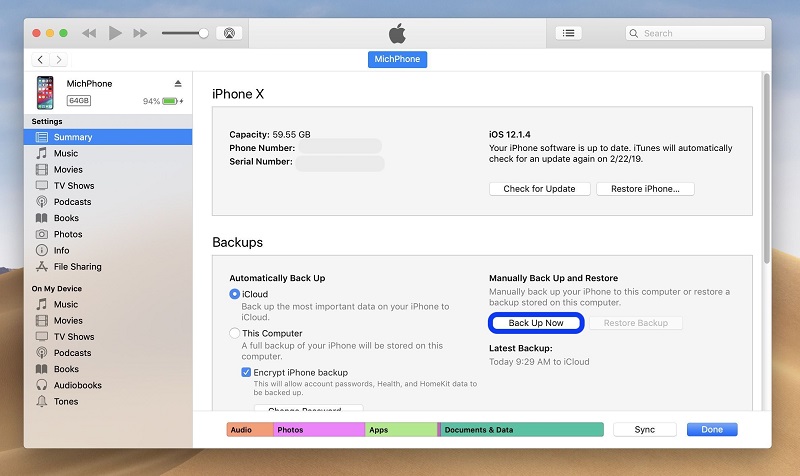
Tips: voor veel iPod-gebruikers die problemen hebben met het kopiëren van Apple Music, kun je dit artikel lezen om te zien hoe Kopieer iTunes Music naar uw iPod.
Via je Android-apparaten
- Verbind uw Android-apparaat met uw Windows-pc met behulp van een USB-kabel.
- Selecteer Transfer Files "MTP" als u een selectie van verbindingsopties krijgt
- Selecteer de muziekbestanden op uw computer.
- Sleep de bestanden naar de map Muziek op uw Android-apparaat.
Deel 4. Om alles af te sluiten
Er zijn veel manieren waarop u Apple Music op Apple Watch kunt spelen, u kunt zich abonneren op een stream maar met betaling of muziek uploaden naar uw iTunes en synchroniseren op uw Apple-apparaten, zodat u Apple Music kunt spelen op Apple Watch met behulp van AMusicSoft Apple Muziek Converter zonder afbreuk te doen aan de kwaliteit en deze snel om te zetten. We hopen dat de handleidingen die we hebben gepresenteerd u hebben geholpen het hele proces te begrijpen en er meer over te weten.
Het is een must om altijd te onthouden om scherp en oplettend te zijn elke keer dat u een hulpmiddel kiest om te gebruiken. U moet rekening houden met de mogelijke risico's en voordelen die u kunt tegenkomen of verkrijgen voordat u software downloadt en installeert op uw pc.
Mensen Lees ook
- Hoe hoorbaar audioboek op Apple Watch te spelen
- Speel Apple Music op pc zonder iTunes
- Een eenvoudige gids om DRM van Apple Music te verwijderen
- Amazon Music Vs. Apple Music: vergelijking zij aan zij
- Apple Music downloaden voor offline afspelen
- Hoe Apple Music op Kodi Media Player te spelen
- Verschillende manieren om AppleTV Music te krijgen
- 3 Betrouwbare alternatieven voor myFairTunes om DRM te verwijderen
Robert Fabry is een fervent blogger en een enthousiasteling die dol is op technologie. Misschien kan hij je besmetten door wat tips te delen. Hij heeft ook een passie voor muziek en heeft voor AMusicSoft over deze onderwerpen geschreven.